Cancellare in modo sicuro un disco rigido o una SSD è una procedura piuttosto comune, ma che spesso viene sottovalutata. Che tu stia lavorando con un hard disk (HDD) o un’unità a stato solido (SSD), questi supporti contengono spesso dati piuttosto sensibili. In tal senso basta pensare alle password del tuo account, ai file personali, alle foto di famiglia e a tante altre informazioni che non dovrebbero mai finire nelle mani sbagliate.
Che tu voglia semplicemente fare pulizia approfondita o preparare l’hardware alla vendita e dunque a un nuovo proprietario, è bene sapere come cancellare in modo sicuro un disco rigido o una memoria SSD.

Indice dei contenuti
Cancellare in modo sicuro un disco rigido o una memoria SSD: quando il cestino non basta
Appare chiaro che il semplice spostare nel Cestino i file superflui non basta per eliminarli totalmente. Il sistema operativo infatti, per un certo periodo di tempo mantiene questi dati fino a quando non viene creato un altro file su quello precedente a livello puramente “fisico”. Eppure, a volte i dati potrebbero essere ancora recuperabili.
Come si può cancellare in modo sicuro il tuo disco rigido o unità a stato solido? Esistono dei metodi per rendere tutto più sicuro e, in questo articolo, esploreremo approfonditamente queste procedure.
Come cancellare i file dal tuo dispositivo
Fondamentalmente ogni sistema operativo ha un’opzione per cancellare file di qualsiasi tipo. Indipendentemente dal fatto che tu abbia un prodotto Apple o Windows, entrambi hanno le stesse funzionalità di cancellazione dei dati. Come già accennato però, ciò non basta.
Per la maggior parte dei dispositivi, eseguendo una cancellazione, finirai per trovare questi file in una sorta di cartella che raccoglie tutti i file eliminati di recente, come il già citato Cestino. Questa tecnica era già presente nei sistemi operativi AmigaOS a cavallo tra gli anni ’80 e ’90 (il caro vecchio Trashcan). Lo scopo di spostare file eliminati in questa cartella è utile perché molti utenti eliminano accidentalmente i file.
Anche lo svuotamento della cartella Cestino non “elimina” definitivamente i file, come potresti credere. Software di recupero dati come Steller Phoenix Windows Data Recovery, Alsoft DiskWarrior (per Mac) o Kroll Ontrack EasyRecovery sono progettati appositamente per analizzare i resti delle vecchie sezioni del disco rigido, in particolare le sezioni precedentemente formattate. Questi strumenti software sono in grado di ricostruire file precedentemente cancellati con una precisione impressionante.
Sebbene questo software possa essere molto utile per recuperare dati personali o aziendali cancellati per errore, può essere utilizzato anche da malintenzionati. Ciò significa che svuotare la cartella Cestino è solo il primo passo verso una pulizia reale.
Perché formattare non basta?
La funzione di formattazione è uno dei metodi più comunemente utilizzati per eliminare grandi quantità di dati da un’unità disco fisso. Sui computer Windows, la funzione di formattazione offre due opzioni per cancellare i dati dal disco rigido, ma nessuna di queste opzioni offre la migliore soluzione completa per cancellare completamente i dati.
L’opzione Formattazione veloce non è tecnicamente molto diversa dallo svuotamento del Cestino sul tuo dispositivo. I dati formattati con questa opzione possono essere recuperati e ripristinati facilmente con il software menzionato in precedenza. La funzione di formattazione sui computer Windows ha un’opzione per eseguire un processo di formattazione completo. Questo processo è chiamato in gergo Write-Zero.
Write-Zero è un metodo per “sterilizzare” i vecchi dati, sovrascrivendoli totalmente per poi ripulire il tutto. I passaggi Write-Zero sono abbastanza efficaci, ma, ancora una volta, gli strumenti di recupero dati menzionati in precedenza sono progettati per contrastare tali metodi e sono in grado di mettere insieme piccole porzioni di dati per ricreare un file di grandi dimensioni.

Metodi di cancellazione sicura del software
Per contrastare il software utilizzato per ripristinare i dati, sono disponibili a loro volta altre app che fanno il lavoro esattamente opposto. Questi agiscono in maniera diversa a seconda del caso, ma il risultato è sempre e comunque quello di rendere illeggibili i file cancellati in precedenza. Prima di procedere all’analisi delle singole app, è bene analizzare le basi su cui di solito queste lavorano, ovvero:
- Il metodo Secure Erase Passes, non richiede una nuova verifica dopo la sua azione (come descritto per il metodo Write-Zero). Si tratta di un metodo particolarmente efficace ma che ha un punto debole non indifferente: può lavorare solo quando si intende cancellare completamente un’unità.
- Il metodo File shredding, letteralmente “distruzione dei file”, è la principale alternativa. I software progettati con questa tecnica, tendono ad agire su file e cartelle al fine di renderle illeggibili. Il suo lavoro l’opposto del metodo precedente e, se è molto utile per pochi file e cartelle, risulta non funzionale a chi vuole ripulire completamente un supporto di memoria.
Come cancellare in modo sicuro un disco rigido: la guida
Al di là del lato teorico, come si può agire in maniera concreta? Di seguito proporremo tre distinte mini guide per i principali tipi di sistema operativo, spiegando come intervenire per fare una pulizia totale dei supporti.
Come cancellare i dati di un disco rigido su macOS
Mentre cancellare il disco rigido tramite la formattazione è un metodo non sicuro per i dispositivi Windows, risulta completamente sicuro per i dispositivi Apple. Dunque su macOS sarà questa la via da seguire privilegiata. Per cancellare completamente tutti i tuoi dati da iMac o Macbook, segui semplicemente questi passaggi:
- spegni completamente il tuo dispositivo.
- riavvia il dispositivo tenendo contemporaneamente entrambi i pulsanti CMD e R (che devono essere premuti sin da prima del suono di avvio)
- nel menu di selezione che appare, fai clic su Utility Disco
- quindi, aprire il menu a discesa principale del disco e fare doppio clic sull’HDD che si desidera formattare
- una volta selezionato l’HDD che si desidera eliminare, andare nella parte superiore dello schermo per fare clic sul pulsante Cancella
- nella finestra successiva, devi scegliere un nome, come gestire le partizioni e un metodo di formattazione. Clicca su Opzioni di sicurezza per scegliere un metodo di formattazione
- nella schermata Opzioni di sicurezza, trascinare il cursore completamente verso destra. Ciò garantirà l’utilizzo del metodo di formattazione più sicuro disponibile
- dopo aver fatto clic su Cancella un’ultima volta, i tuoi file verranno eliminati.
Ricorda, questa cancellazione non può essere annullata con nessun tipo di software. Assicurati di aver salvato tutti i dati che ti interessano prima di procedere.
Come cancellare i dati di un disco rigido su Windows
Gli utenti Windows hanno più opzioni per cancellare i dati con software di terze parti, in quanto il sistema operativo in questione non fornisce le stesse funzionalità presenti su macOS. La migliore alternativa si chiama dunque DBAN, un software piuttosto conosciuto dall’ambiente nonché collaudato. Inoltre è gratuito, incredibilmente facile da usare. L’unico svantaggio di DBAN è che tale strumento non può cancellare in modo sicuro le memorie SSD (riguardo esse però, parleremo delle alternative in seguito). Per utilizzare l’app è necessario:
- scaricare DBAN tramite il sito ufficiale dell’app
- dopo aver salvato il file sul computer, è possibile masterizzare DBAN su un CD o masterizzare il file ISO su un’unità USB
- collegare il dispositivo USB o inserire il CD.
- riavviare il computer.
- il CD o la memoria USB avvierà automaticamente DBAN
- scegli un’opzione dal menu principale DBAN che più ti aggrada, il primo passo che consigliamo è di premere F3 per avere una visione dei comandi dell’app
- se si segue il consiglio di DBAN, si sceglierà il comando dodshort da digitare per avviare la cancellazione dei dati
- premere F1 per continuare Nota bene: Autonuke, il metodo menzionato nel menu, è praticamente lo stesso di dodshort. Tutti gli altri metodi sono particolari e si riferiscono ad esigenze particolari
- selezionare il disco rigido che si desidera cancellare nella sezione apposita
- premere F10 per avviare il processo di cancellazione dei dati.
Una volta terminata l’elaborazione dei dati DBAN ti avvertirà con un messaggio. Naturalmente i file così trattati saranno distrutti in maniera definitiva: fai grande attenzione quando usi questo programma.
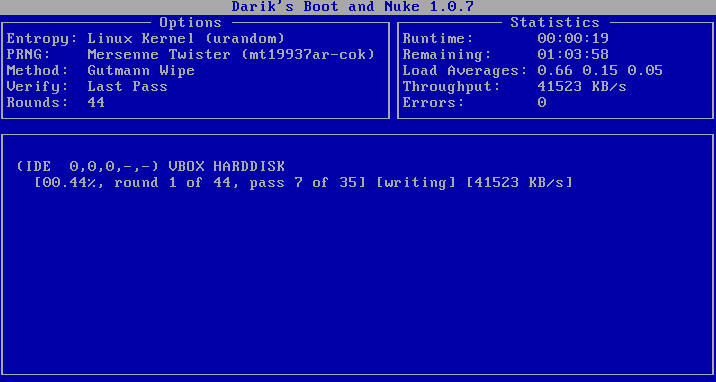
Le alternative a DBAN
Non solo DBAN: esistono diverse alternative a questo software. Di seguito ti mostreremo alcune tra le app gratuite più diffuse in questo senso. Eraser, per esempio, è uno strumento di sicurezza gratuito e open source per cancellare completamente tutti i tuoi dati sensibili da un disco rigido di Windows. Eraser è un ottimo tool perché sovrascrive il tuo disco rigido più volte in vari modelli selezionati. Questo metodo assicurerà che tutto sia eliminato e distrutto.
Anche Active@ KillDisk è un’ottima alternativa a DBAN. Si tratta di un software potente e compatto che consente di distruggere completamente tutti i dati su dischi rigidi, unità SSD e dischi USB, escludendo qualsiasi possibilità di ripristino futuro di file e cartelle eliminati. La terza alternativa è FileShredder, un’altra app piuttosto funzionale. Si tratta di un software piuttosto collaudato che consente di utilizzare ben 5 algoritmi per sovrascrivere il tuo disco. Grazie all’elevata qualità dei risultati, all’affidabilità e alla massima efficienza, FileShredder è molto apprezzato nell’ambiente. Dulcis in fundo, occupa poco spazio: soli 2,3 MB di file!
Come cancellare in modo sicuro una memoria SSD
Come abbiamo già lasciato intuire, HDD e SSD si comportano in maniera diversa in quanto supporti totalmente diversi anche sotto il punto di vista meramente fisico. In questa parte dell’articolo, affronteremo la questione SSD e come eliminare totalmente i dati presenti su un supporto di questo tipo.
Ascolta i produttori
Ancor prima di affidarsi a procedure o programmi, è bene ascoltare la voce dei produttori. Basta sufficiente visitare il sito web dell’azienda produttrice per vedere quali sono i consigli a riguardo. Di solito, il produttore ha una sezione sul sito web dedicata all’aggiornamento del firmware e ad attività come l’eliminazione sicura del software dai supporti che vende.
Software di terze parti
Un’altra via è quella di affidarsi a software di terze parti. Tra i tanti disponibili citiamo PartedMagic che, con la sua funzione Disk Erasing, è un’ottima soluzione sia per HDD che per SSD. Si tratta di un’app facile da usare e che non richiede nemmeno l’impiego di un CD o di una memoria USB per poter funzionare. L’unico svantaggio di PartedMagic è che non è gratuito: il software ha un prezzo di 11 dollari.
Altri metodi poco ortodossi
A livello puramente teorico, si può agire in maniera decisamente più “incisiva” su una memoria SSD per rendere illeggibili i dati precedentemente registrati. Per esempio, l’uso di potenti calamite può essere un ottimo modo per cancellare i dati. Naturalmente passare un magnete su una memoria SSD è un’operazione sconsigliata in quanto tale operazione potrebbe rovinare definitivamente il supporto.
Se hai pensato a un magnete e dunque vuoi semplicemente rendere illeggibile la memoria SSD facendo in modo che non sia più leggibile, basta usare le maniere forti e un pizzico di creatività: un bel martello o un cacciavite possono rendere inutilizzabile il supporto per sempre. Questi metodi inoltre, sono considerati da molti come un vero e proprio antistress.













